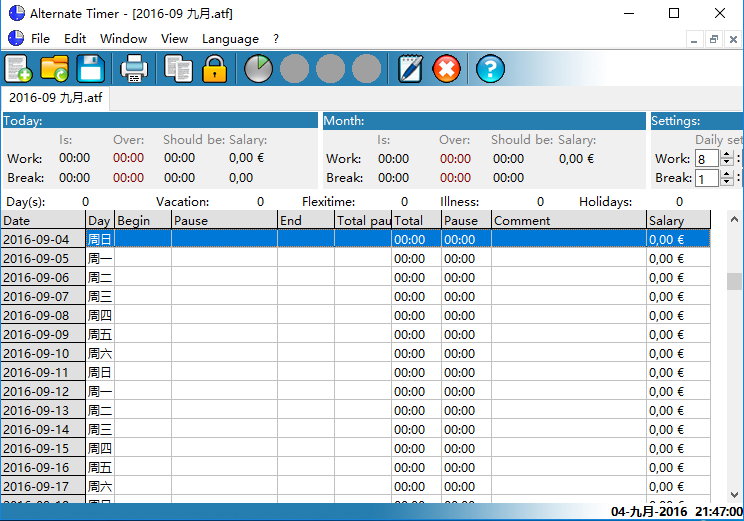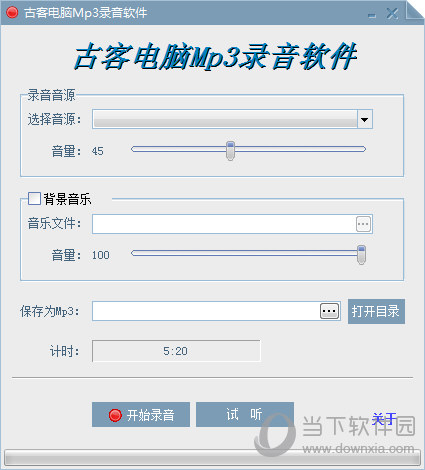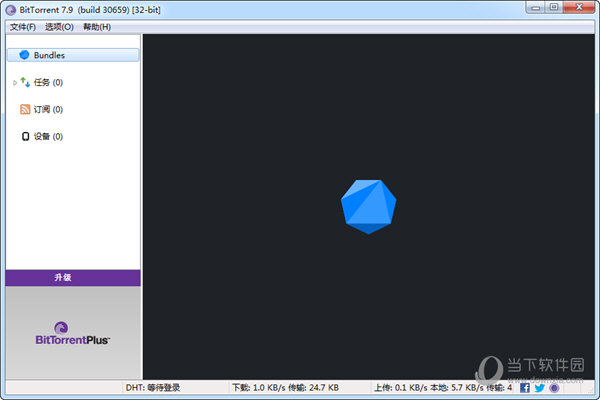Windows Movie Maker最新版|Windows Movie Maker(微软视频剪辑软件) V2.6.4037 官方版下载
Windows Movie Maker是微软官方自带的一个家庭式视频剪辑软件,拥有精简的操作,多样的视频滤镜特效,知识兔使用它只需三个步骤,通过简单的拖放操作,精心的筛选画面,然后知识兔添加一些效果、音乐和旁白,最一部家庭电子相册就完成了,最后就可以分享导出。
知识兔小编推荐:电脑视频剪辑软件

【功能介绍】
1、导入并编辑幻灯片和视频
使用Windows Movie Maker可快速将照片和录像从PC或相机添加到素材库中。然后知识兔,按照您喜欢的方式精心调整您的电影。您可随意移动、快进或慢放电影内容。
2、编辑配乐并添加主题
使用音频和主题来改善电影。影音制作将自动添加转换和效果,知识兔以使您的电影看起来精美而专业。

3、在线共享您的电影
在您的电影准备就绪之后,即可将其在社交网络和视频共享网站上在线共享。或传输到手机端上分享到朋友圈,知识兔让你的家人朋友们都能看到这个精彩视频
【怎么剪辑视频】
首先我们导入视频到素材库,然后知识兔将视频拖放到下方的视频栏中。
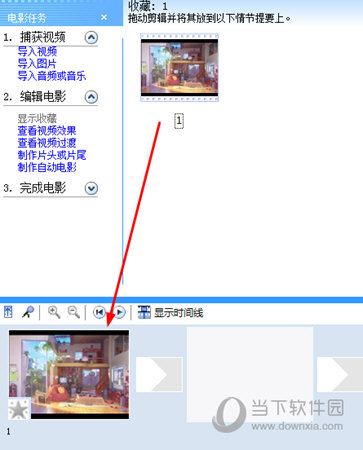
接着我们切换到时间线页面,在视频栏中拖动时间轴就可以剪辑视频了,知识兔从左往右拖是设置起始点,知识兔从右往左拖是设置终止点。
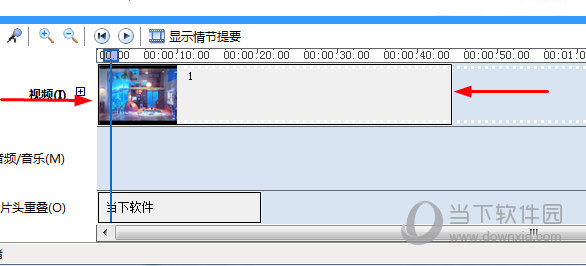
【怎么给视频加片头】
首先我们选择上方【编辑电影】里的【制作片头或片尾】,并选择在电影开头添加片头。
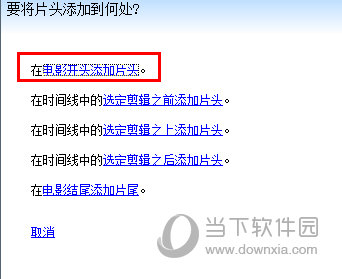
然后知识兔在输入片头文本,注意只能是文本,如果知识兔是其他效果则请导入视频添加。

输入文本后,知识兔可以更改片头动画效果,知识兔以及编辑文本字体以及颜色。
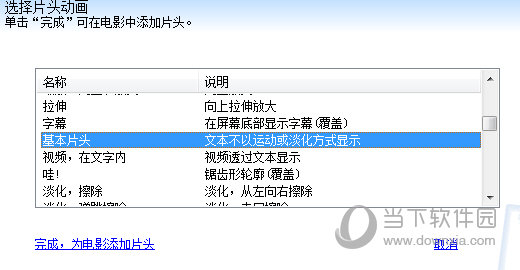
完成后知识兔点击为电影添加片头就能在视频的开头出现片头文本了。
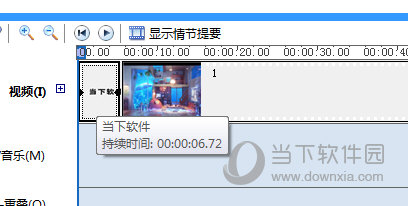
【如何添加字幕】
加字幕的方法跟添加片头相类似,我们首先按照上方添加片头字幕的方法,添加一行文本。
然后知识兔在时间轴上,将视频上的文本拖放到片头重叠一栏中,这样字幕就添加好了。
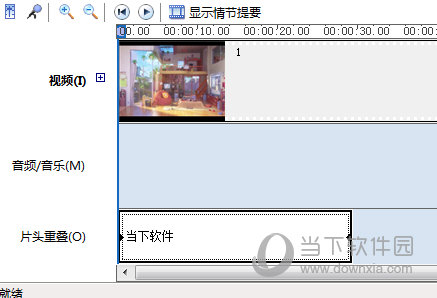
但是windows movie maker添加字幕有个最大的弊端就是添加后无法移动字幕,只能固定的居中或者左右显示。如果知识兔你想要获取更好的添加字幕效果,下面的这些视频剪辑软件可以了解下。
|
视频剪辑软件推荐 |
||
| 图标 | 知识兔点击下载 | 特色简介 |
 |
剪映 | 不需要学习视频制作的专业知识,所有剪辑功能快速上手操作 |
 |
360快剪辑 | 创作Vlog的视频编辑神器,教您快速制作爆款短视频和Vlog作品,记录美好,做自己生活的导演! |
 |
蜜蜂剪辑 | 0基础轻松剪辑大片,1分钟制作专业视频,一键给视频去水印/语音转字幕/自动配音 |
 |
迅捷视频剪辑 | 素材内容丰富,60多种滤镜效果,为全中国用户分享优质的视频创意制作体验 |
 |
爱拍剪辑 | 爱拍团队官方推出的视频剪辑软件,知识兔适用于各类视频剪辑场合,知识兔让其能够轻松完成各种视频处理工作 |
【怎么给视频加音乐】
同样的我们将音频先导入到素材中,然后知识兔切换到时间轴模式,将音频拖放到下方的音频音乐时间轴上即可,然后知识兔通过左右拖动来剪辑音频与视频的时间相同。
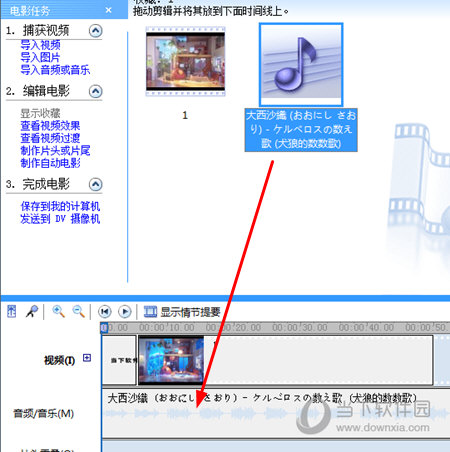
如果知识兔原视频有声音,那么可以在视频时间轴上右键,知识兔选择静音即可。
【怎么导出】
一切完成后我们直接知识兔点击上方第三步完成电影,知识兔选择保存我的计算机。
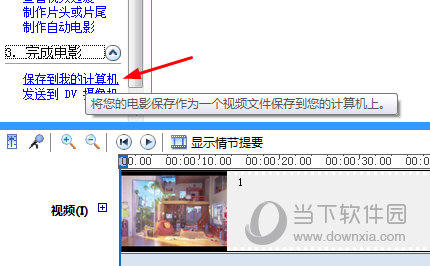
然后知识兔给你的视频取个名字,并设置保存位置,最后设置视频的质量,默认为最佳质量,如果知识兔你有别的需求,你可以选择高级设置进行设置,知识兔点击下一步就能渲染保存视频了。
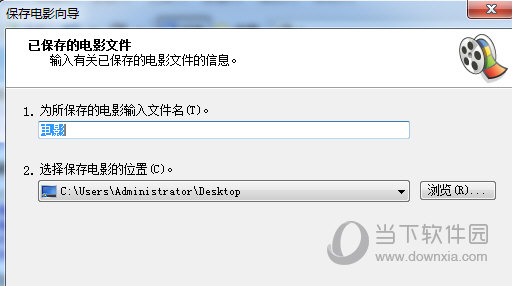
【快捷键分享】
创建新项目:CTRL+N
打开现有项目:CTRL+O
保存项目:CTRL+S
另存项目:F12
保存电影:CTRL+P
捕获视频:CTRL+R
导入现有数字媒体文件:CTRL+I
撤消上一个操作:CTRL+Z
恢复上一个已撤消的操作:CTRL+Y
剪切:CTRL+X
复制:CTRL+C
粘贴:CTRL+V
删除:DELETE
下载仅供下载体验和测试学习,不得商用和正当使用。

![PICS3D 2020破解版[免加密]_Crosslight PICS3D 2020(含破解补丁)](/d/p156/2-220420222641552.jpg)